Mainos
Mikä toimii älykkäästi? No, se etsii jatkuvasti tapoja virtaviivaistaa ja automatisoida melkein jokainen elämäsi "prosessi" - kahvinkeitosta ja kenkäsi sitomisesta luodaan diaesityksiä Kuinka tehdä diaesitys WindowsissaJos haluat jakaa valokuvasi maailman kanssa, diaesitys on juuri tarvitsemasi. Tässä on kaikki mitä sinun tarvitsee tietää luodaksesi täydellinen diaesitys. Lue lisää ja opiskelu loppukoetta varten 5 vinkkiä Internet-riippuvuuden estämiseksi ja opiskelu tehokkaammin Lue lisää .
Yksi erittäin aikaa vievä tehtävä on verkkosivustosi tietojen analysointi Google Analytics, ja sitten esittämällä tiedot jollakin tavalla järkevällä tavalla ihmisille, jotka eivät kata Google Analytics -dataa ja -tilastoja koko päivän. Analytics-raporttien luominen voi olla aikaa vievää ja toisinaan erittäin vaikeaa, mutta käyttämällä joitain niistä automaatiotemppuja, jotka aion näyttää sinulle tässä artikkelissa, voit muuttaa työläisen projektin parilla napsautuksella.
Tämä automaatio hyödyntää
Google Analytics Opas Google AnalyticsiinOnko sinulla mitään käsitystä siitä, mistä kävijät tulevat, mitä selaimia suurin osa heistä käyttää, mitä hakukoneita he käyttävät tai mikä sivuistasi on suosituin? Lue lisää , IFTTT 5 Epätavallisia IFTTT-reseptejä, joita et ehkä ole ajatellutSinulla on IFTTT: n henkilöt, jotka saavat verkkoautomaation näyttämään lasten leikiltä. Se on aika vaikuttavaa. Päätin lopulta aloittaa kaivamisen IFTTT: n läpi nähdäkseni, voinko keksiä muutaman ... Lue lisää , Dropbox Mikä on Dropbox? Epävirallinen Dropbox-käyttöopasMikä on Dropbox ja miten sitä käytetään? Dropbox-käyttöoppaamme selittää kaiken, mitä sinun on tiedettävä aloittamiseksi. Lue lisää , ja Gmail, ja lopulta tuloksena on korkealaatuinen raportti, jota sinun ei tarvitse laatia itse joka kuukausi - se luo käytännössä itsensä!Google Analyticsin määrittäminen
Prosessin lähtökohta on verkkosivustosi tiedot. Koska suurin osa verkkosivustojen omistajista käyttää Google Analytics Google aloittaa Analytics-akatemian opettamaan ihmisille Google AnalyticsiaGoogle on perustanut ilmaisen online-kurssin Analytics Academy, joka opettaa sinulle kaiken Google Analyticsin. He alkavat kolmen viikon kurssilla, johon voit rekisteröityä heti. Lue lisää , siihen keskitymme täällä. Google Analyticsissa voit luoda räätälöityjä sähköposteja, jotka sisältävät yhdessä liitetyt tiedot. Voit luoda ne siirtymällä Analytics-tilisi Mukauttaminen-välilehteen ja napsauttamalla Uusi mukautettu raportti -painiketta.
Tässä näytössä aiot koota mittarit, mitat ja suodattimet halutun raakatiedon tuottamiseksi. Jos tarvitset lisää apua tämän tekemiseen, voit lukea artikkelini aiheesta Google Analyticsin mukautettu raportointi Automatisoi informatiiviset Google Analytics -raportit mukautetun raportoinnin avullaYksi asia, jonka olen aina halunnut työskennellä paremmin Google Analyticsin kanssa, on automatisoitu raportointiominaisuus, joka tarjoaa haluamani tiedot ja muodossa, joka on helppo kenelle tahansa tarvitsee ... Lue lisää .
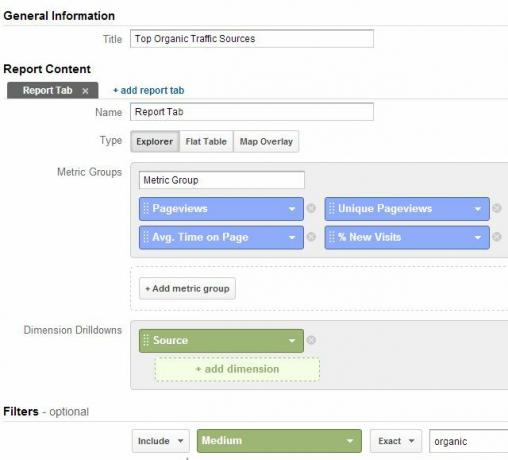
Kun olet luonut mukautetun raportin, on aika ajoittaa sähköposti, joka lähettää tietosi Gmail-tiliisi. Voit tehdä tämän napsauttamalla mukautetun näkymän sivun yläosassa olevaa ”Sähköposti” -painiketta ja täyttämällä sitten kaikki kentät. Ole erityisen tarkka Aihe-rivilläsi, koska tämä on tarkka teksti, jota käytät Gmailissa tunnistamaan nämä saapuvat tiedot. Lisäksi tässä esiintymistiheys on "kerran", mutta haluat tosiasiallisesti tehdä siitä kuukausittain, tai haluat kuitenkin luoda nämä automatisoidut raportit. Varmista lopuksi, että valitsit CSV-muodon.

Kun olet saanut tietovirran ulos Gmailiin, on aika määrittää Gmail-tilisi hyväksymään kyseiset tiedot.
Gmailin ja IFTTT: n määrittäminen
Gmailissa haluat tunnistaa saapuvat tietovirrat tietyllä tunnisteella. Siirry Gmail-tililläsi asetuksiin ja napsauta Tarrat-valikkokohta. Napsauta Luo uusi tarra -painiketta. Tässä esimerkissä olen luonut suodattimen nimeltä “MUO Traffic Types Report” ”Google Analyticsin hallintapaneelin” kansioon. Luo lopuksi sähköpostisuodatin, joka etsii kaikki luomasi aiheeseen tulevat sähköpostit (tapauksessani ”Google Analyticsin liikennetyypit”) ja lisää sitten luomasi tunniste. Voit myös napsauttaa ”Ohita postilaatikko”, jos et halua näiden pilailevan postilaatikoitasi.

Siirry seuraavaksi IFTTT-tilillesi ja luo uusi resepti. Valitse reseptin käynnistyspuolelle Gmail ja valitse sitten mahdollisuus luoda liipaisin joka kerta, kun saapuva sähköposti on määrittämäsi tunnisteen kanssa.
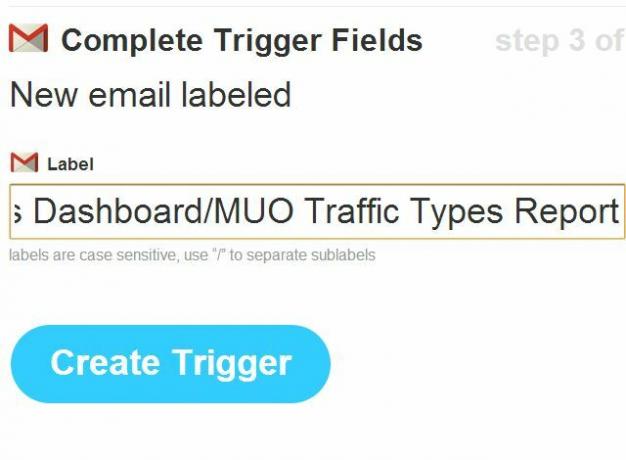
Valitse reseptin tulostuspuoleksi DropBox ja aseta saapuva liite (Google Analytics CSV-tiedosto) Dropbox-tiliisi käytettävään kansioon.
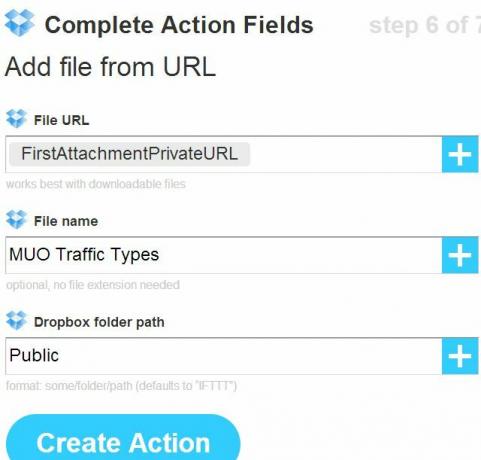
Kun tämä on valmis, automaattisen raportin ensimmäinen osa on valmis. Nyt Google Analytics lähettää kuukausittain (tai minkä tahansa asettamasi taajuuden) Gmail-tilillesi viimeisen kuukauden arvon mukaisen raportin määrittelemiä tietoja. Sieltä IFTTT sijoittaa liitteen Dropbox-tiliisi.
Siirry Dropbox-tiliisi, napsauta hiiren kakkospainikkeella tiedostoa, jonka IFTTT lisäsi siihen, ja tallenna URL sitten CSV-tiedostoon.
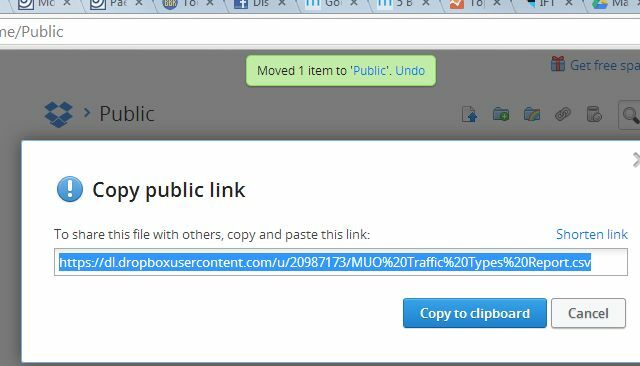
Automatisoidun CSV-tiedoston yhdistäminen Google-laskentataulukkoon
Seuraava osa tämän uuden raportointijärjestelmän automatisoinnissa on saada nämä tiedot Google-laskentataulukoihin, jotta voit manipuloida tietoja ja luoda loppuraportti. Harvat eivät tiedä, että voit tuoda tietoja suoraan CSV-tiedostosta, kunhan tiedostolle on URL-osoite.
Voit tehdä tämän valitsemalla arkin ensimmäisen solun ja kirjoittamalla ”= importdata (“ URL-LINK ”)” - korvaamalla tietysti “URL-LINK” CSV-tiedoston todellisella URL-osoitteella.
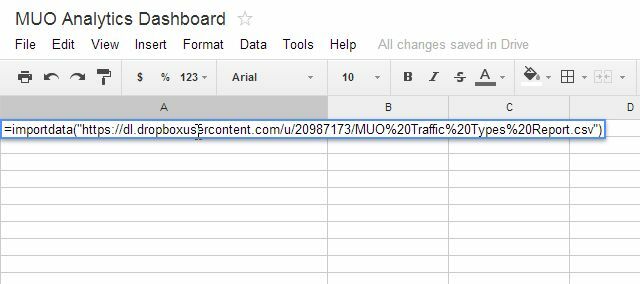
Muista, että Google Analyticsissa määrittämäsi alkuperäinen sähköpostiviestinrivi pysyy aina samana, joten liite on aina sama ja Dropboxissa IFTTT: lle liitetty CSV-tiedosto nimitetään sama. Joten kun olet luonut tämän ImportData-toiminnon, se toimii aina, kun avaat tämän Google-laskentataulukon.
Yllä olevassa esimerkissä, kun painan Enter, se sammuu Dropboxiin ja tuo kaikki tiedot CSV-tiedostosta.

Varoitus: tämä on myös pieni turvallisuusvirhe. Se, että joudut käyttämään julkisesti saatavilla olevaa URL-osoitetta CSV-tiedoston tuomiseen, tarkoittaa sitä, että kuka tahansa Dropbox-julkisen kansiosi linkin tunteva voi nähdä näiden tiedostojen tiedot. Yksi tapa vähentää tämän mahdollisuutta on poistaa tiedostot heti, kun automaattinen raportti on luotu. Joka tapauksessa, se on jotain pidettävä mielessä, jos turvallisuus on todella korkea prioriteettiluettelossasi.
Nyt kun Analyticsin tiedot ovat Google-laskentataulukoissa, taivas on raja siihen, mitä voit tehdä. Voit siirtää tietoja muille arkeille, suorittaa niille kaikenlaisia laskelmia ja luoda mahtavia niveltaulukoita tietojen järjestämiseksi tavalla, joka paljastaa paljon tietoa, joka muuten ei olisi niin asia selvä.
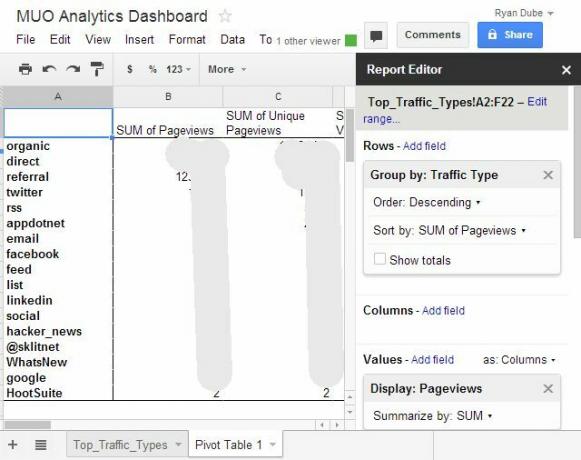
Kun olet luonut lopulliset raporttisivut Google-laskentataulukossa, olet valmis. Automatisoitu raportointijärjestelmäsi on valmis lähtemään seuraavaan kuukauteen. Voit luoda niin monta Google Analytics -sähköpostiraporttia kuin haluat, ja ne syöttävät lisää arkkeja Google-laskentataulukkotiedostosi. Tätä tietoa voidaan jälleen käyttää loppuraportin analyysissä.
Joka kuukausi sinun on odotettava, kunnes Google Anaytics on lähettänyt sinulle kaikki raporttisähköpostisi. Kun avaat Google-laskentataulukon, se tuo tiedot automaattisesti, suorittaa kaikki laskelmat, luo kaaviot ja kaiken muun, jonka olet mukauttanut, ja raportti on valmis. Ei työtä teiltä.
Ainoat muutamat napsautukset, jotka sinun on tehtävä, on siirtyä Google-laskentataulukon Tiedosto-kohtaan ja valita ”Liite sähköpostina…”

Henkilökohtaisesti mielestäni PDF-raportit näyttävät todella hienoilta, joten aion käyttää raporttien PDF-muotoa, lisätä kaikki vastaanottajat, joille raportin tulisi mennä, ja napsauttaa sitten Lähetä. Se siitä! Automaattinen raportti on valmis.
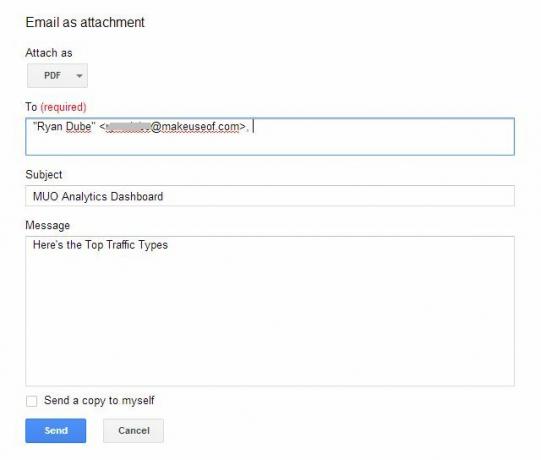
Kaikki ihmiset, jotka vastaanottavat raporttisi, ajattelevat, että olet orjannut kaikkien kyseisten tietojen sekä näiden upeiden kaavioiden ja kaavioiden luomisen. Pikku he tietävät, että koska olet niin taitava, jouduit tekemään kaikki kyseiset työt vain kerran, mutta automatisoimalla työtäsi ei koskaan tarvitse nostaa sormea uudestaan. (Älä vain kerro sitä pomollesi).
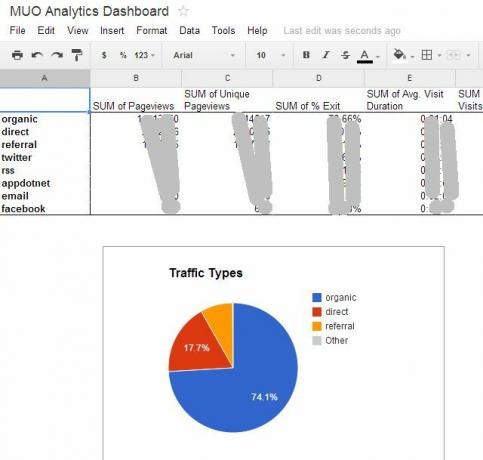
Jaa ideasi
Oletko koskaan käyttänyt Google Analyticsin mukautettua raportointia? Tiesitkö, että voisit käyttää näitä sähköposteja tällä tavalla tietojen syöttämiseen Google Analyticsin ulkopuolella? Kuinka muuten luulet saavasi käyttää näitä tietoja, kun saat ne Google-laskentataulukkoon? Jaa omat näkemyksesi ja ideasi automaatiota varten alla olevassa kommenttiosassa!
Ryanilla on BSc-tutkinto sähkötekniikasta. Hän on työskennellyt 13 vuotta automaatiotekniikassa, 5 vuotta IT: ssä ja on nyt sovellusinsinööri. MakeUseOfin entinen toimitusjohtaja, hänet puhutaan kansallisissa konferensseissa datan visualisoinnista ja hänet on esitelty kansallisessa televisiossa ja radiossa.


